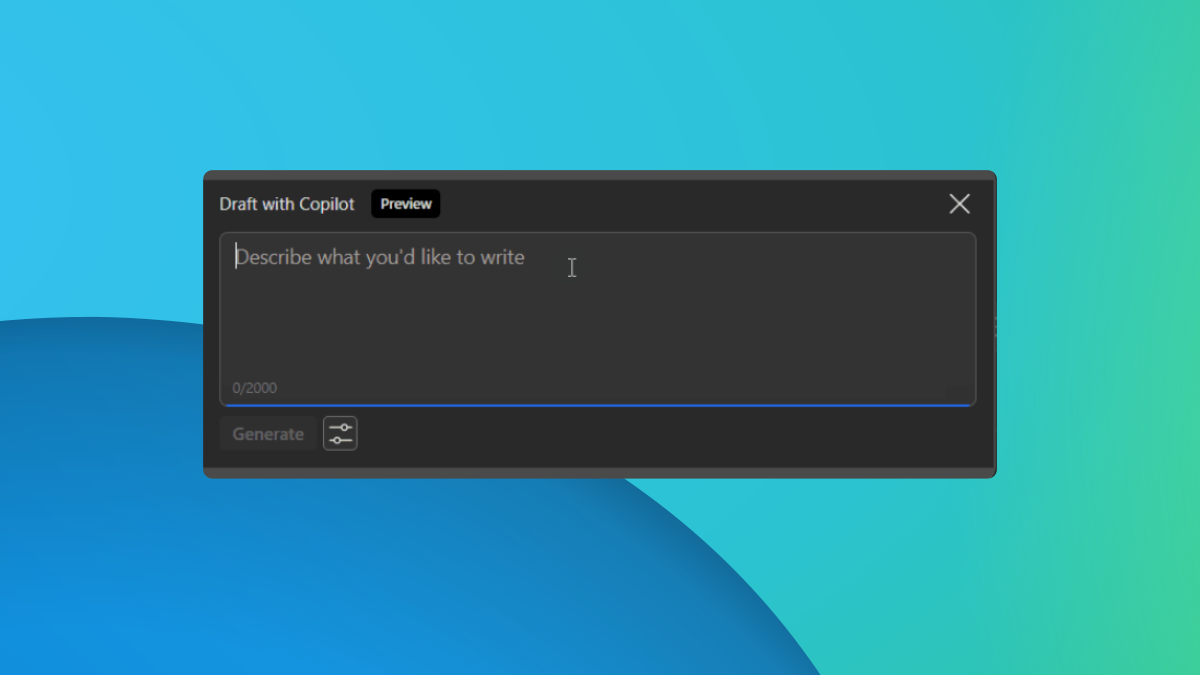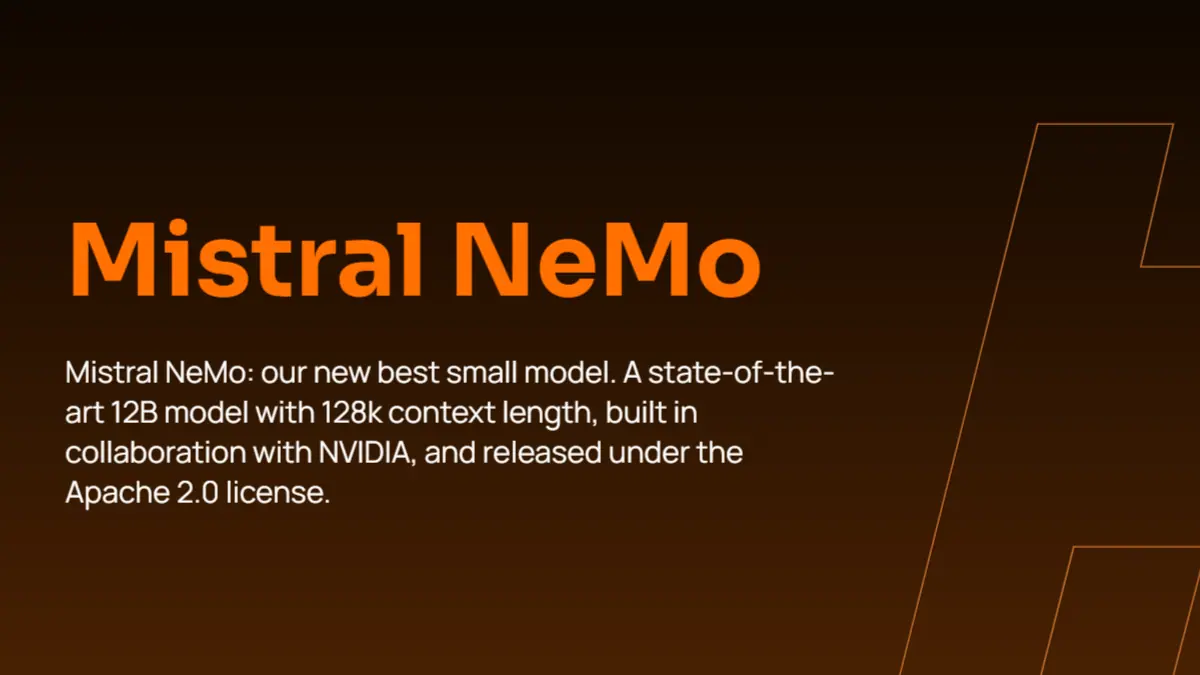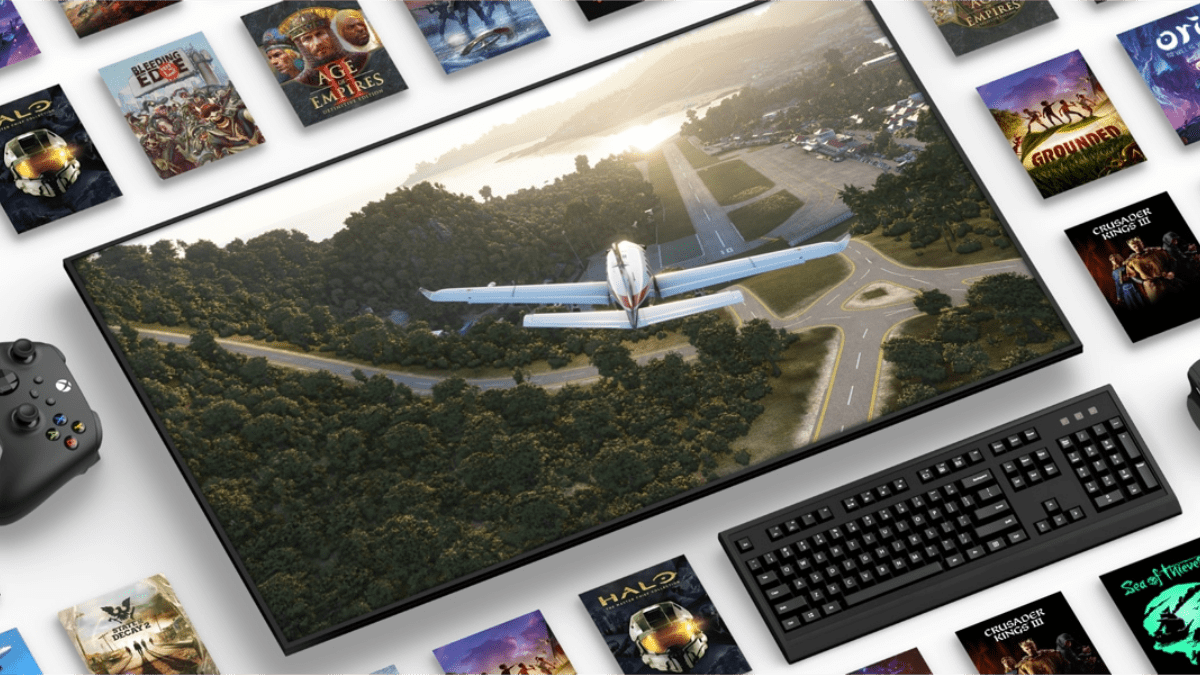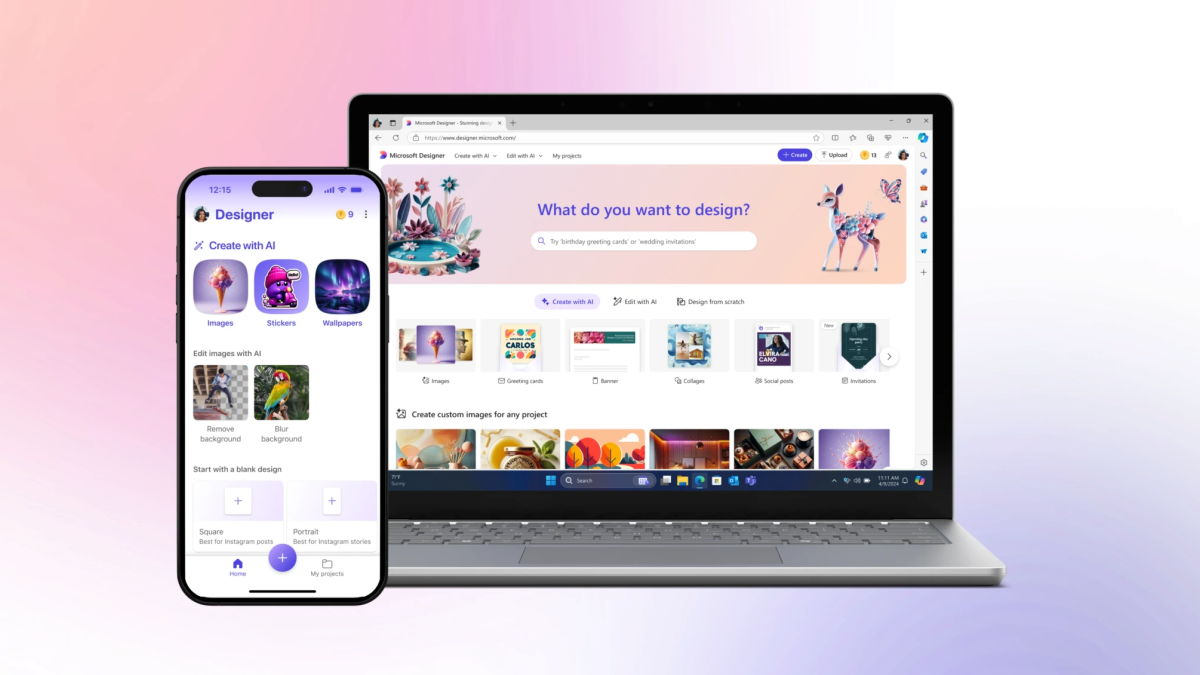Outlook ne met pas à jour votre boîte de réception ? Essayez ces 5 solutions faciles !
3 minute. lis
Publié le
Lisez notre page de divulgation pour savoir comment vous pouvez aider MSPoweruser à soutenir l'équipe éditoriale Plus d'informations
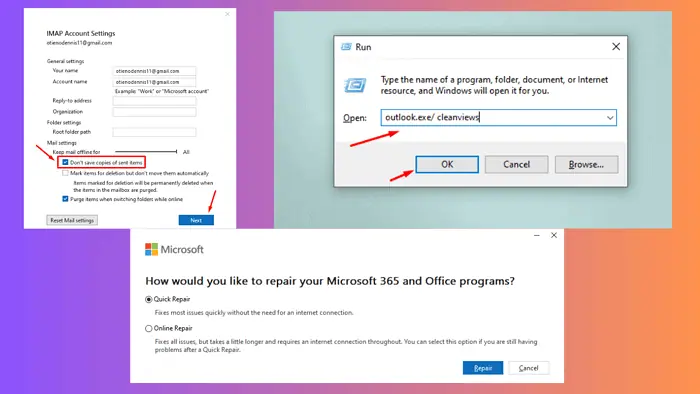
Outlook ne mettant pas à jour votre boîte de réception peut être frustrant, surtout lorsque vous comptez sur une communication rapide. Dans ce guide, je vais vous proposer cinq solutions simples et rapides, étape par étape, pour résoudre le problème une fois pour toutes :
1. Désactivez le mode Exchange mis en cache
- Ouvrez Outlook et accédez à Déposez votre dernière attestation .
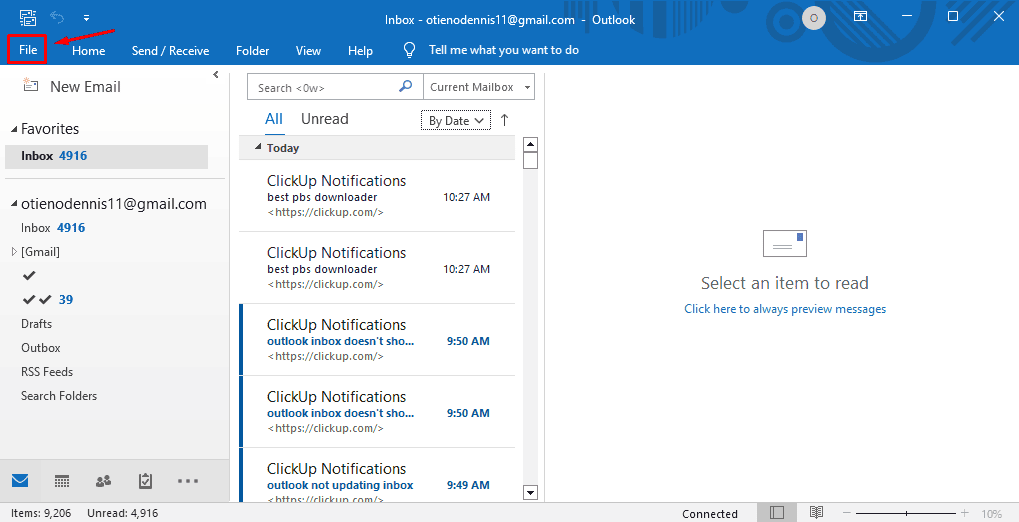
- Appuyez sur le Paramètres puis cliquez également sur Paramètres du compte dans le menu déroulant.
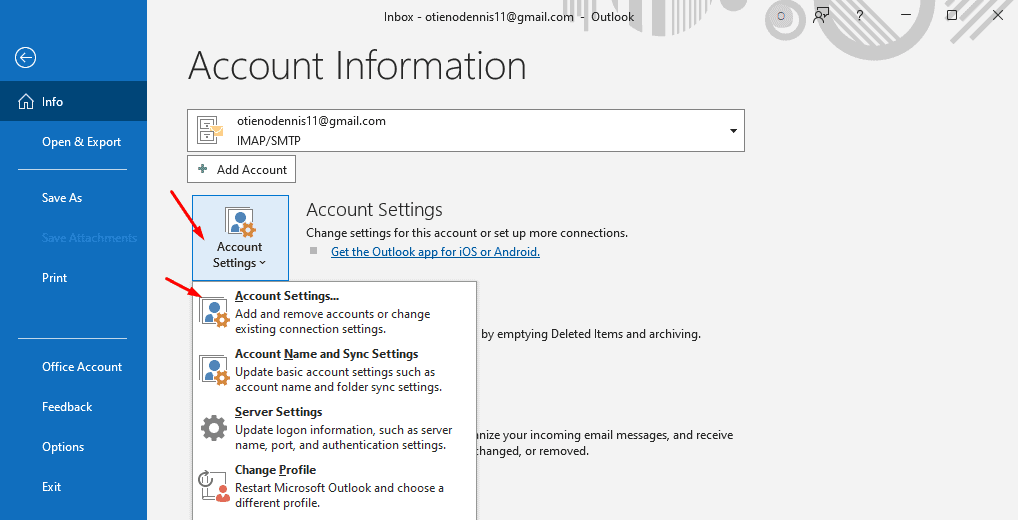
- Sélectionnez votre compte et cliquez Modifier.
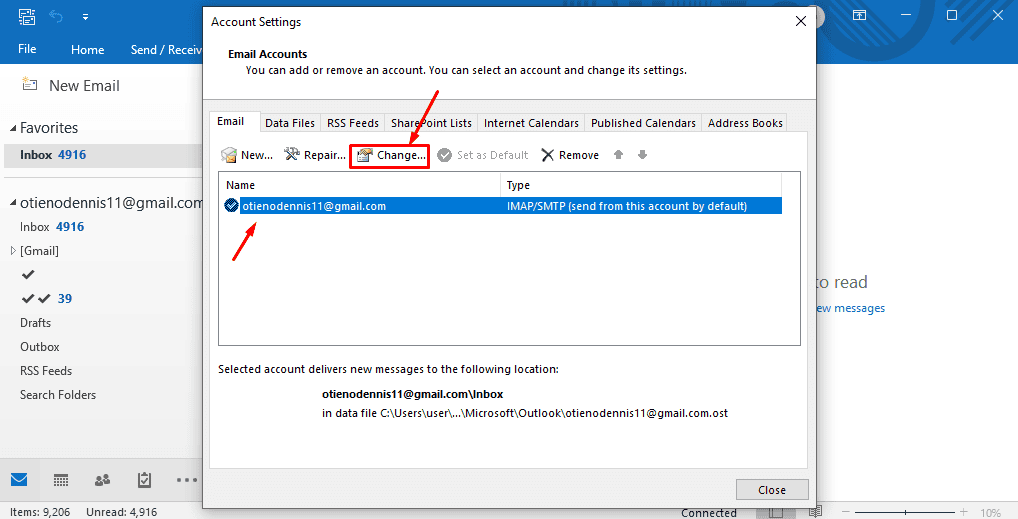
- Sous Paramètres de messagerie, vérifiek Ne pas enregistrer de copies des éléments envoyés, cliquez sur suivant, terminé puis fermez.
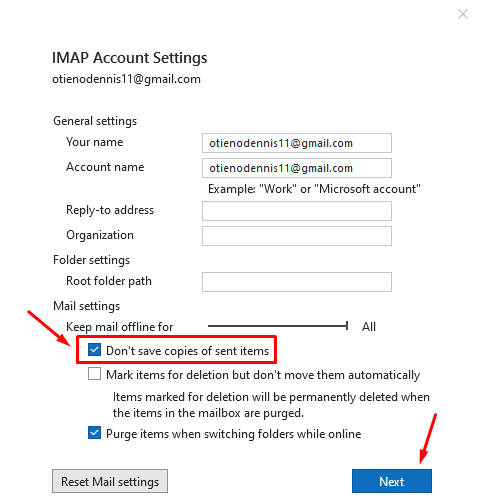
Redémarrez Outlook pour voir s'il commence à mettre à jour la boîte de réception.
2. Exécutez Outlook en mode sans échec et désactivez les compléments
- Ouvrez l'application Exécuter en appuyant simultanément sur le bouton Touche Windows + R sur votre clavier.
- Type outlook.exe / sûr à l'intérieur, puis appuyez sur OK pour démarrer le mode sans échec.
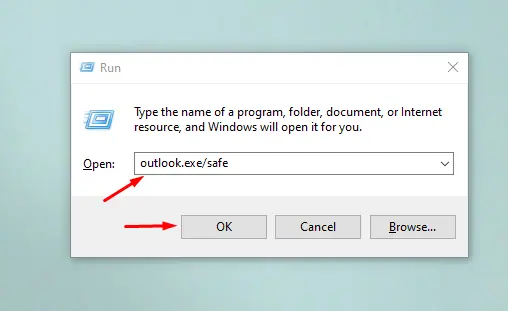
- Exploiter Déposez votre dernière attestation , Puis sélectionnez Options.
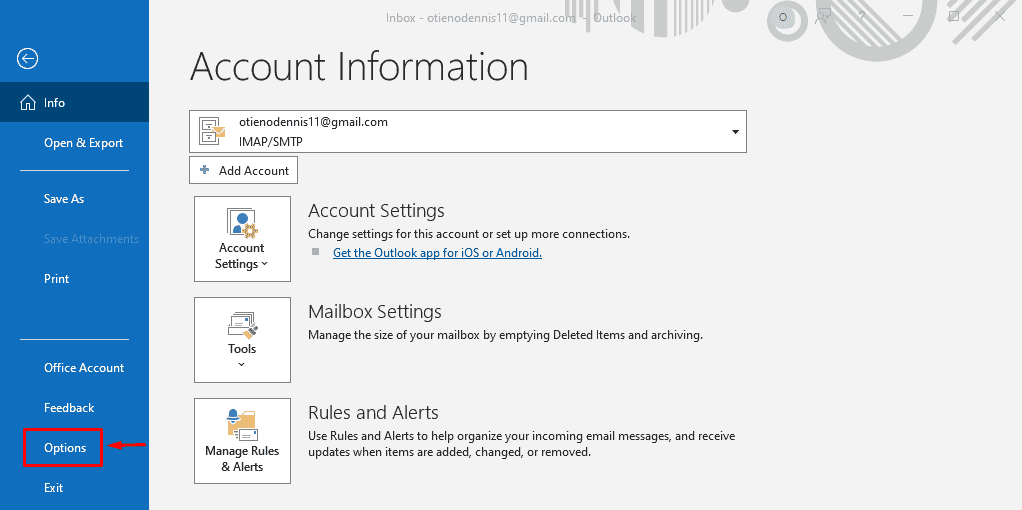
- Cliquez Add-inspuis frappe Aller…
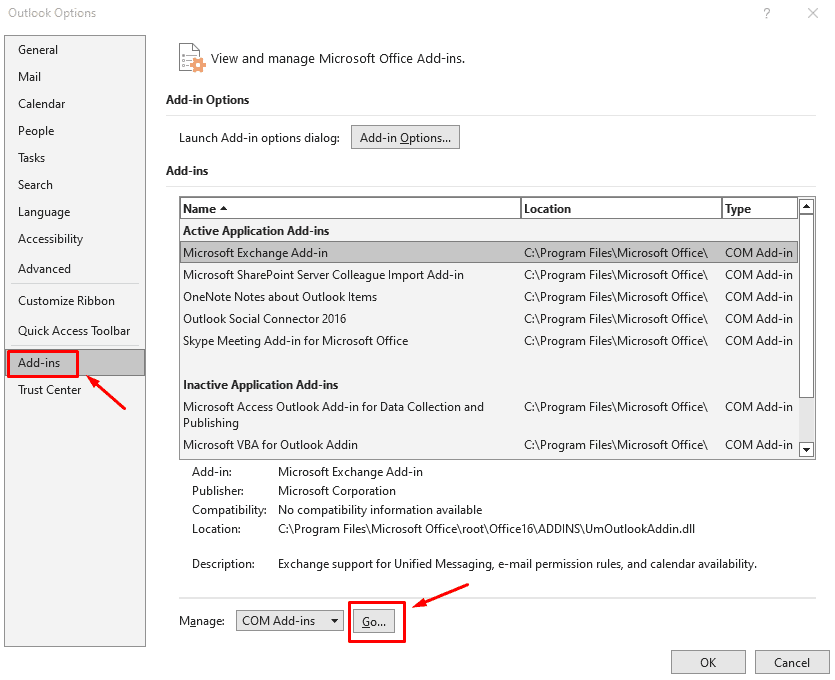
- Cochez les cases des compléments que vous souhaitez désactiver, puis cliquez sur le bouton Effacer bouton. Essayez de les supprimer un par un jusqu'à ce que vous isoliez le complément problématique.
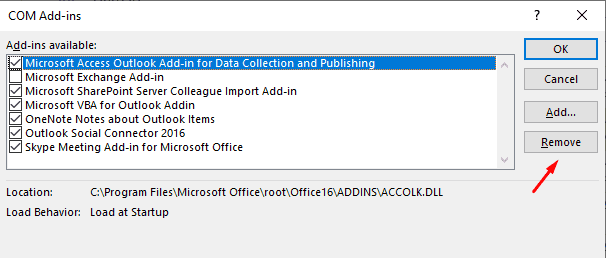
3. Réparez votre compte de messagerie dans Outlook
- Ouvrez Outlook et accédez à Déposez votre dernière attestation .
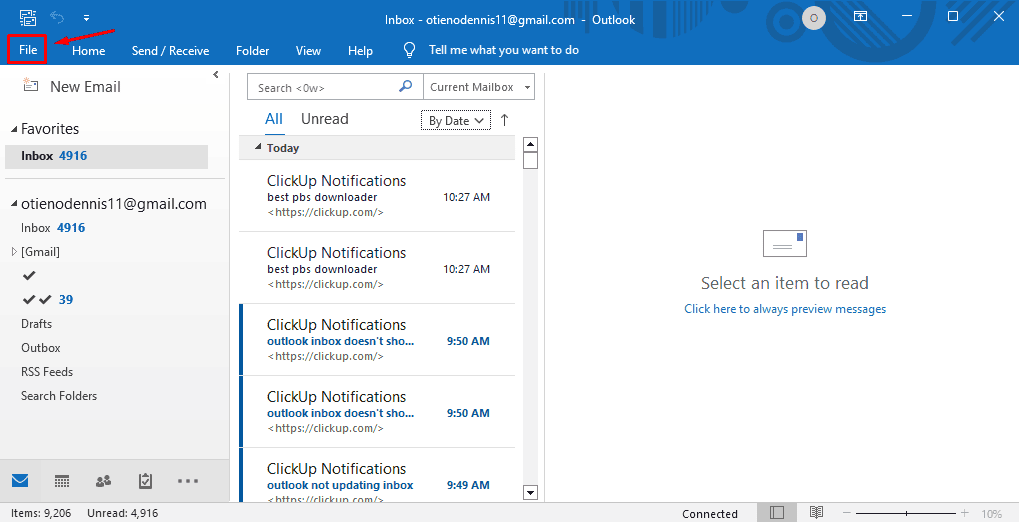
- Exploiter Paramètres et sélectionnez à nouveau Paramètres du compte dans la liste déroulante.
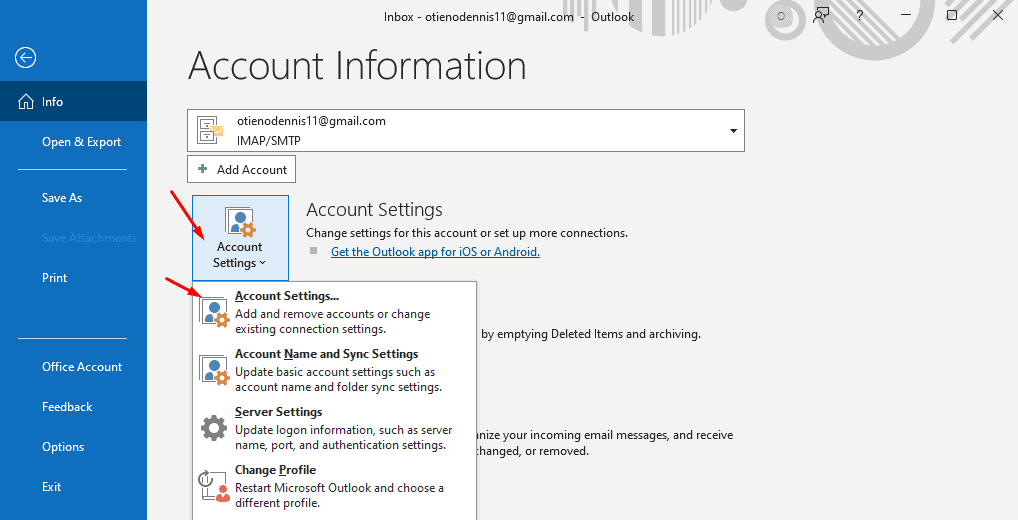
- Sélectionnez votre compte et cliquez réparation.
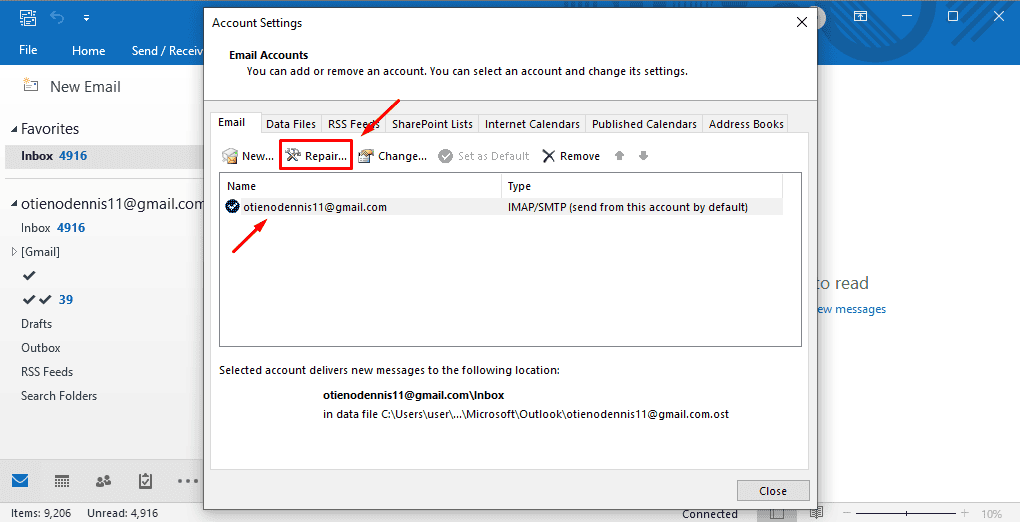
Suivez les instructions à l'écran, puis redémarrez l'application pour vérifier si le problème est résolu.
4. Créer un nouveau profil Outlook
Outlook sauvegardera automatiquement vos e-mails, vous ne perdrez donc aucune donnée en appliquant cette méthode :
- Ouvrez le menu Démarrer et le type Panneau de configuration. Frappez le Entrer bouton pour l'ouvrir.
- Cliquez Comptes d'utilisateurs.
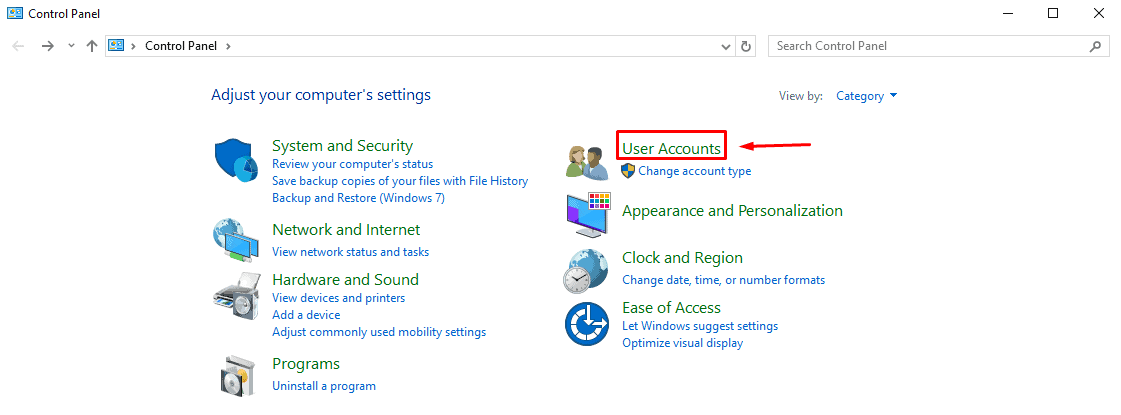
- Cliquez Courrier (Microsoft Outlook).
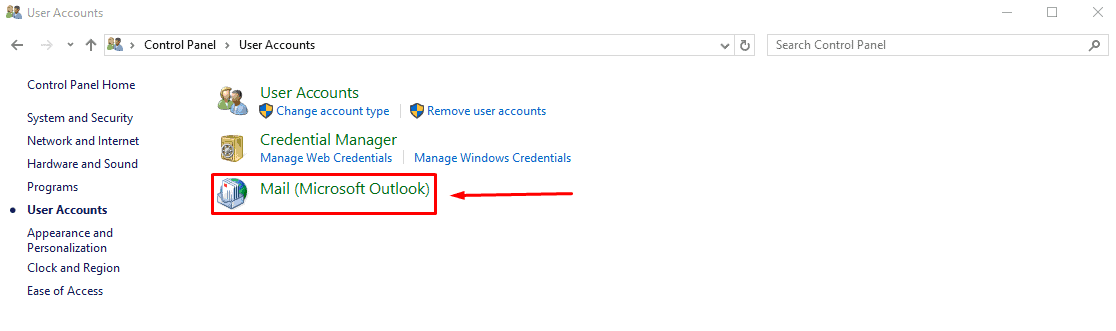
- Sélectionnez Afficher les profils.
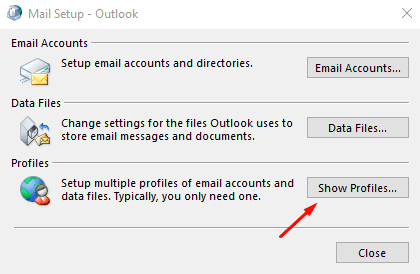
- Cliquez Ajouter, Sélectionner Utilisez toujours le profil, entrez le nom du profil et appuyez sur OK.
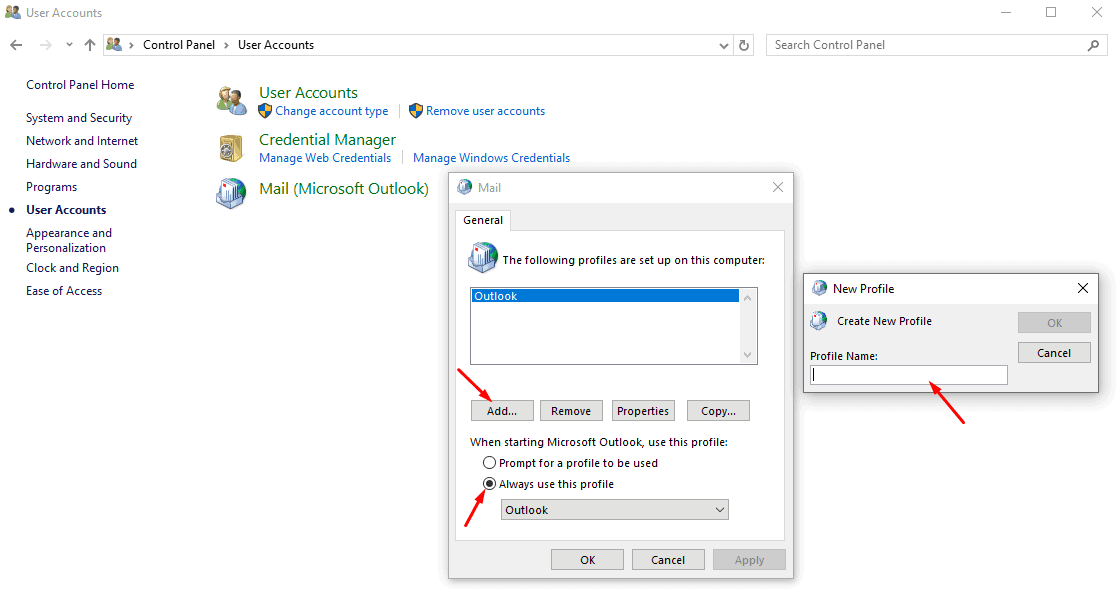
- Saisissez votre nom, votre e-mail et votre mot de passe, puis cliquez sur Suivant.
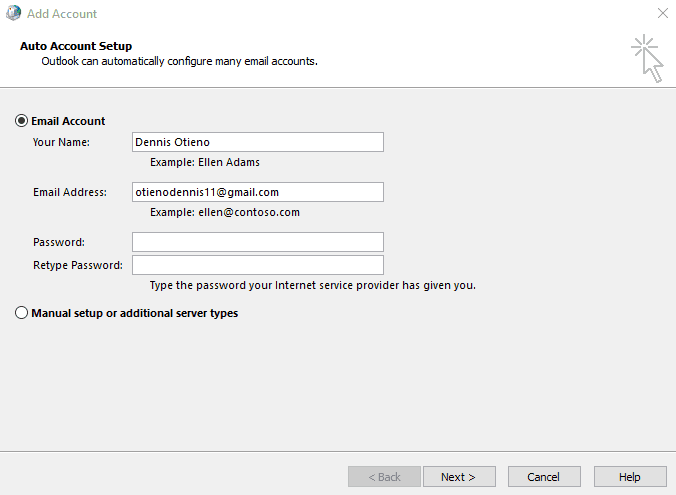
5. Réparez votre application Outlook
- Frappe le Touche Windows sur votre clavier, tapez Panneau de configurationet appuyez sur Entrer.
- Cliquez sur Programmes.
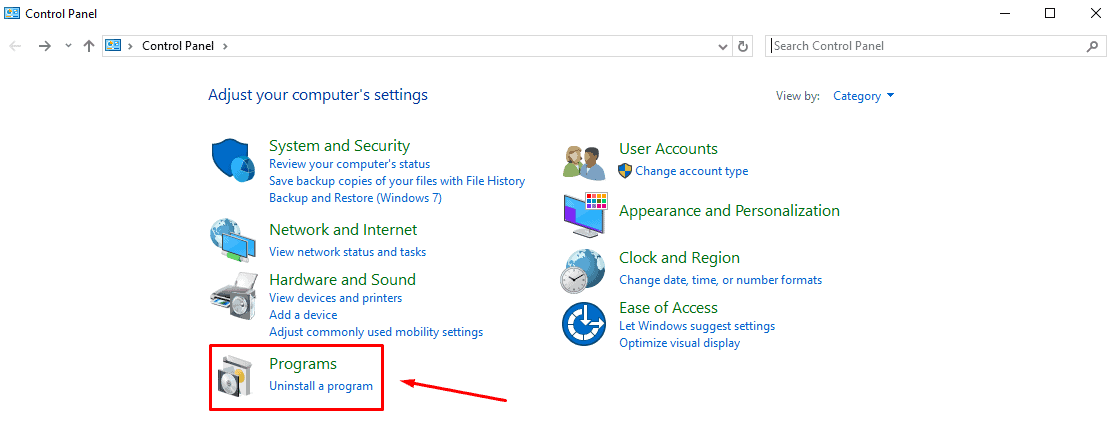
- Sélectionnez Programmes et fonctionnalités.
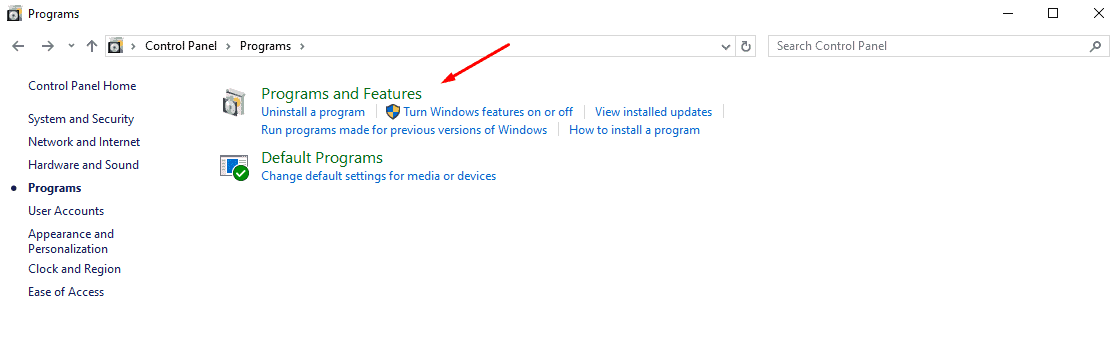
- Localiser Microsoft Office, faites un clic droit dessus et cliquez Modifier.
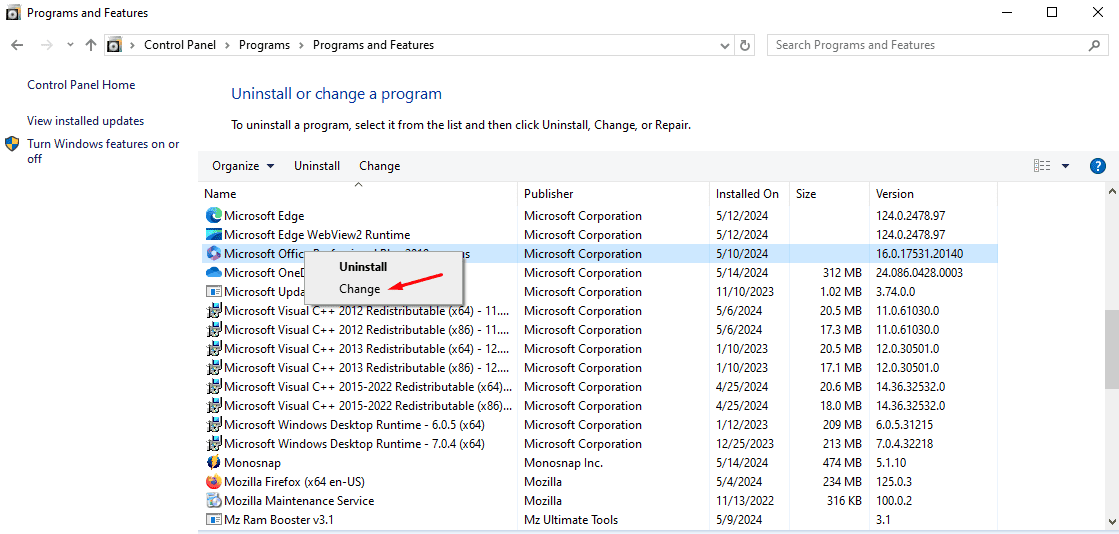
- Choisissez la méthode de réparation et suivez les instructions à l'écran.
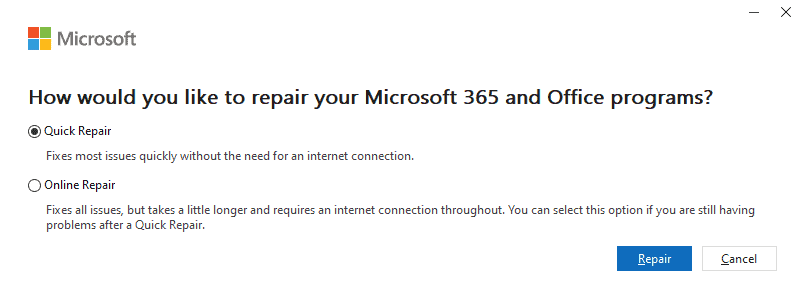
Redémarrez Outlook et vérifiez si votre boîte de réception est mise à jour.
Corrections rapides supplémentaires
- Modifier l'ordre de tri des e-mails: Parfois, Outlook peut ne pas trier les nouveaux e-mails en haut. Modifiez l'option de tri en Par date.
- Mettez à jour manuellement vos dossiers de messagerie: Cliquez sur Envoyer/Recevoir, puis appuyez sur Envoyer/Recevoir tous les dossiers.
- Redémarrez Outlook : Fermez complètement l'application et rouvrez-la après quelques minutes.
- Mémoire claire: Supprimez tous les e-mails que vous avez lus ou ceux qui n'ajoutent pas de valeur pour créer de l'espace pour les entrants.
- Mettre à jour Outlook : Accédez à Fichier > Compte Office > Mises à jour Office > Mettre à jour maintenant.
- Effacer le cache et les fichiers temporaires : Appuyez sur Windows + R > Tapez %localappdata%\Microsoft > appuyez sur Entrée > Supprimer le dossier Outlook.
Maintenant vous savez comment réparer Outlook quand il ne met pas à jour la boîte de réception. Facile, non ? Suivez simplement les étapes simples ci-dessus et vous serez prêt à partir en un rien de temps !